در این مطلب به بررسی و آموزش تصویری راههای تبدیل پی دی اف به ورد – PDF to Word همراه با چند روش ساده و کاربردی میپردازیم.
فایل پی دی اف (PDF) و ورد (Word) معمولا استفاده یکسانی دارند و برای استفادههای یکسانی هم مورد استفاده قرار میگیرند؛ اما خب به هر حال این دو فرمت متفاوت هستند و ممکن است برای یک پروژه دانشگاهی یا هر کار دیگری به جای پی دی اف، به فایل وورد نیاز داشته باشید.
به همین منظور در زیر چهار روش ساده و کاربردی را که با استفاده از آنها میتوانید فایل پی دی اف خود را به وورد تبدیل کنید را در اختیار شما قرار دادهایم.
1. تبدیل فایل پی دی اف به ورد با اسکرینشات
اگر فایل پی دی اف شما حاوی عکس یا جدولهایی است که میخواهید آنها را به یک وورد تبدیل کرده یا کپی کنید، بد نیست از قابلیت اسکرینشات برای ذخیره کردن قسمتهایی که میخواهید استفاده کنید.
برای این کار، دکمههای Windows + Shift + S را در ویندوز و Shift + Command + 4 در سیستمهای مک را فشار دهید.
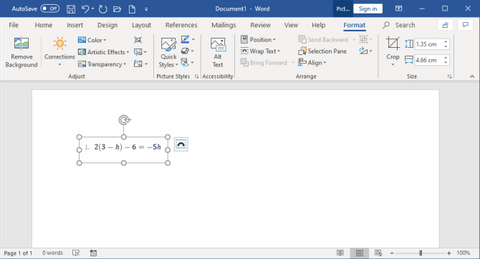
حال با زدن کلیک چپ میتوانید قسمتی که میخواهید از آن اسکرینشات بگیرید را کنترل کنید و از آن یک تصویر ذخیره کنید. البته پس از ذخیره کردن تصویر، بلافاصله لازم است تا پیش از گرفتن یک عکس جدید به فایل وورد خود بروید و با زدن راست کلیک، گزینه Paste Options و سپس علامت عکس را انتخاب کنید تا تصویر اضافه شود.
در نهایت هنگامی که تصویر اضافه و انتخاب شده، میتوانید با زدن گزینه Format تنظیمات پیشرفته مربوطه مانند محل دقیق قرارگیری یا چیدمان متن دور آن را انتخاب کنید.
البته توجه کنید که این روش یک مشکل بزرگ دارد و آن هم ناتوانی در ادیت کردن متن داخل تصویر، هنگامی که آن را به فایل وورد اضافه میکنید است. به همین دلیل، همیشه در نظر داشته باشید که این کار را تنها برای کپی کردن قسمتهایی از متن که زیاد متن نداشته و بیشتری جدولی هستند انجام دهید.
نحوه تبدیل کل یک فایل پی دی اف به عکس
روش اول یا همان گرفتن اسکرینشات، شاید راحتترین و در عین حال سریعترین راه برای تبدیل محتوای فایل پی دی اف به ورد باشد، اما اگر فایل شما دارای چندین صفحه است و این کار را کمی زمانبر میدانید، بد نیست که کل پی دی اف را به عکس تبدیل کنید!
این ترفند سرعت کار شما را به طرز چشمگیری افزایش میدهد و تنها توسط یک وبسایت رایگان و به صورت آنلاین میشود.
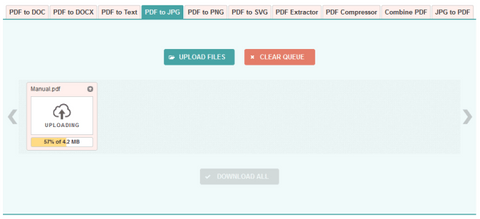
برای انجام این کار، ابتدا وارد وبسایت PDF to Image شده و سپس گزینه Upload Files را انتخاب کنید تا بتوانید فایل پی دی اف مورد نظر را از روی رایانه انتخاب و در وبسایت بارگذاری کنید.
حال صبر کنید تا عملیات تبدیل انجام شود و پس از اتمام آن، گزینه Download All را بزنید تا تمامی صفحات فایل پی دی اف مورد نظر در قالب یک پوشه زیپ برای شما ارسال شود.
در آخر نیز در برنامه Word، یک فایل جدید ساخته و در منو بالای آن گزینه Insert و سپس Pictures را انتخاب کنید. حال به ترتیب تمامی عکسها را به شماره صفحه انتخاب کرده و Insert را بزنید.
2. تبدیل فایل پی دی اف به ورد با کپی کردن متن
اگر فایل پی دی اف مورد نظر شما تنها از متن تشکیل شده و تصویر یا جدول خاصی ندارد، سادهترین و بهترین روش شاید کپی و انتقال متن از آن به برنامه Word باشد.
روش کار هم بسیار ساده است، ابتدا فایل پی دی اف را باز کرده و سپس با نگه داشتن کلیک چپ متنی که قصد دارید تا کپی کنید انتخاب کرده و سپس روی آن کلیک راست بزنید تا بتوانید گزینه Copy را انتخاب کنید.
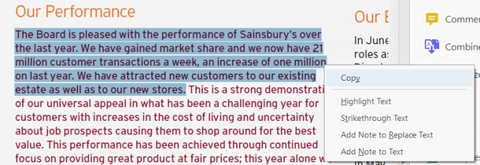
حال در فایل ورد و قسمتی که میخواهید تا متن را انتقال دهید راست کلیک رده و گزینه Paste را بزنید تا فایل شما با موفقیت انتقال داده شود. البته دقت کنید که هنگام انتقال، میتوانید پس از راست کلیک و در منو کوچک Paste Options فونت یا موارد دیگر مربوط به متن کپی شده را تغییر دهید.
گرچه این روش بسیار ساده است و در اکثر موارد جواب میدهد، اما اگر فرمت فایل پی دی اف پیچیده باشد، ممکن است به صورت صد درصدی نتوانید متن را بدون مشکل کپی و سپس انتقال دهید. به همین دلیل، همیشه پس از کپی کردن متن خود دقت کنید که قسمتهای مختلف آن از قلم نیوفتاده باشند.
نحوه تبدیل کل فایل پی دی اف به یک متن واحد
این روش بسیار مناسب و ابتدایی است، اما اگر میخواهید که کل متن فایل پی دی اف را به صورت یکجا در وورد وارد کنید، میتوانید از ترفندی بسیار ساده برای آن استفاده کنید.
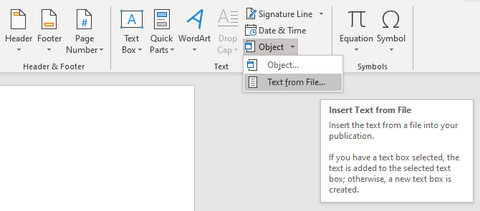
برای این کار، ابتدا برنامه Word را باز کرده و سپس یک فایل جدید را در آن باز کنید. حال گزینه Insert را از نوار بالا انتخاب کرده و در بخش Text روی فلشی که کنار Object قرار دارد بزنید تا گزینهای تحت عنوان Text from File نمایان شود.
با انتخاب آن، میتوانید فایل پی دی اف مورد نظر در رایانه را انتخاب کرده و سپس مشاهده کنید که تمامی متن آن در Word کپی میشود. البته دقت کنید که با زدن این گزینه، یک پیام برای شما ارسال میشود که اظهار دارد که این عملیات کپی ممکن است کمی طول بکشد و اینکه شاید فرمت فایل مقصد به صورت کامل کپی نشود.
به هر حال این روش برای تبدیل فایل پی دی اف به ورد بهترین راه برای حفظ متن خواهد بود که شانس بیشتری را هم برای دستنخورده گذاشتن فرمت متن باقی میگذارد.
3. اضافه کردن پی دی اف به ورد در حالت Object
به علاوه روش بالا، شما میتوانید فایل پی دی اف خود را به عنوان یک Object نیز به ورد اضافه کنید که عملا کار بسیار ساده و کاربردی است. برای این کار، تنها کافیست برنامه ورد و فایل جدید خود را باز کرده و سپس با انتخاب گزینه Insert در نوار بالا، در بخش Text گزینه Object را انتخاب کنید.
حال در منو باز شده، گزینه Create from File و سپس Browse را بزنید تا در نهایت فایل پی دی اف خود را انتخاب و سپس با زدن Insert در وورد وارد کنید.
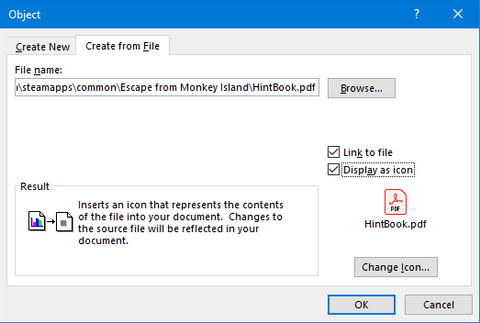
با انجام مراحل بالا، یک مورد داخل فایل ورد شما اضافه میشود که صفحه اول پی دی اف مورد نظر را نشان داده و با زدن دو کلیک روی آن، پی دی اف را به صورت کامل باز میکند. درواقع این کار نوعی لایهبندی بین فایل Word است که با انجام آن میتوانید یک فایل پی دی اف را به فایل ورد خود پیوست کنید.
همچنین اگر دوست ندارید که صفحه اول هم نمایش داده شود، میتوانید تیک گزینه Display as icon روی آن را بزنید تا فایل پی دی اف شما به صورت یک آیکن نمایش داده شود. به علاوه، اگر میخواهید که نوع عکس این آیکن را تغییر دهید میتوانید روی گزینه Change Icon بزنید.
4. تبدیل مستقیم پی دی اف به ورد
علاوه بر تمامی مراحل بالا، شما میتوانید به صورت مستقیم و در برنامه Word نیز فایل مورد نظر خود را به ورد تبدیل کنید. برای این کار، ابتدا یک فایل وورد ساخته و سپس از منو بالا چپ پنجره گزینه File و سپس Open را انتخاب کنید. حال فایل پی دی اف را انتخاب کرده و هشدار بعد از آن را هم با زدن OK رد کنید.
بنا بر حجم فایل پی دی اف و تعداد صفحات آن ممکن است که این عملیات مقداری طول بکشد، اما پس از اتمام آن، میتوانید تمامی محتوای داخل فایل پی دی اف خود را حال در قالب ورد مشاهده کنید.
به هر حال این تمامی روشهای ممکن برای اضافه کردن یک فایل وورد به پی دی اف بود که در این مطلب در اختیار شما قرار دادیم، اما اگر مشاهده کردید که هر یک از روشهای حالت متن را بهم میریزد، سعی کنید تا از چند راه به صورت ترکیبی استفاده کنید تا قسمتهای حذف شده یا خالی، کامل شوند. البته اگر بهم ریتخگی متن در تمامی روشهای فوق مانع از ادامه کار شما میشود، میتوانید از این برنامه نیز برای انجام کار خود استفاده کنید.
 گجت نیوز آخرین اخبار تکنولوژی، علم و خودرو
گجت نیوز آخرین اخبار تکنولوژی، علم و خودرو 





